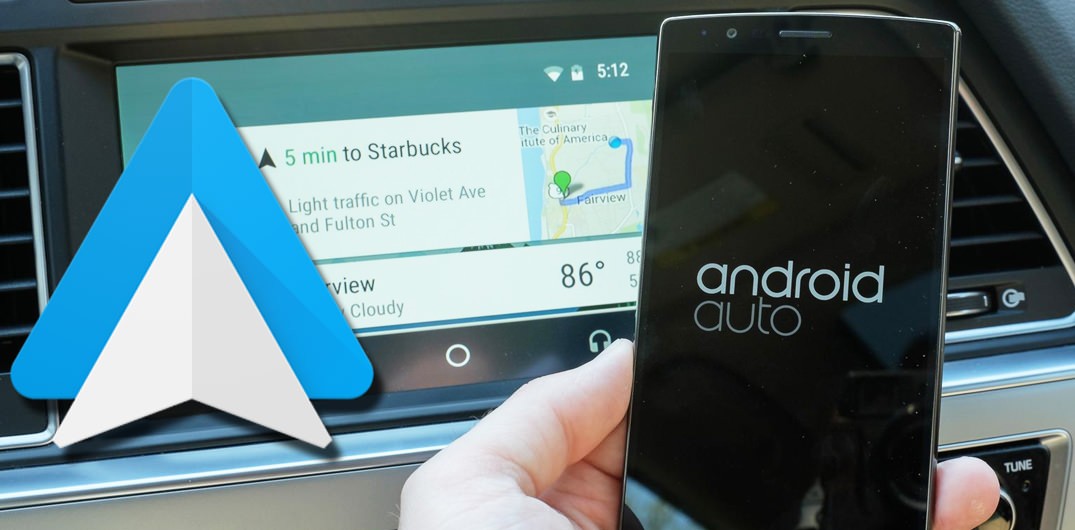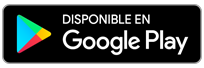Cuando conducías hace veinte años, tuviste que decidir entre escuchar una cinta o la radio. Hoy, tienes millones de canciones, podcasts y mucho más que están a solo un comando de voz de distancia. Esto es mucho más fácil gracias a Android Auto.
En lugar de utilizar el software de tu propio coche (si lo tiene), Android Auto garantiza una experiencia fácilmente alcanzable para cualquier usuario con un móvil. Ya sea que tu coche soporte Android Auto o lo uses en tu smartphone, te contamos algunos consejos para aprovechar al máximo su experiencia.
1. Aprovecha las ventajas de Google Assistant
Este es el consejo más importante para dominar Android Auto. No solo te permite acceder a cualquier información rápidamente, sino que es la forma más segura de hacerlo mientras conduces. No tienes que coger el móvil para saltar una canción, hacer una pregunta o hacer una llamada.
Si su coche cuenta con la integración Android Auto, puedes pulsar el botón de comando de voz en el volante para activar Google Assistant. Los usuarios que utilizan Android Auto en su móvil pueden tocar el icono de micrófono que aparece en la aplicación o utilizar el comando «Ok Google».
Asegúrate de que tienes esto activado abriendo Android Auto, deslizando el menú izquierdo y entrando en Ajustes. Toca en «Detección de Ok Google» y asegúrate de que está activado mientras conduces. Mientras tengas abierto Android Auto, el Asistente de Google responderá aunque tengas la pantalla apagada.
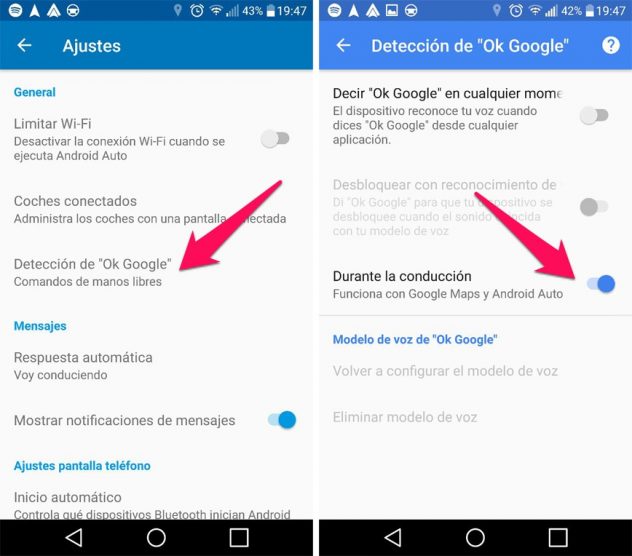
Todo lo que Google Assistant puede hacer normalmente, puedes hacerlo mientras conduces. Igual no es el mejor momento de hacer la lista de la compra, pero puedes probar con alguna de estas preguntas:
- «Recuérdame que compre papel higiénico en veinte minutos.»
- «¿Cuánto tiempo me llevará llegar a Balaídos?»
- «Llama a Borja».
- «¿Ganó el Celta ayer?»
2. Descarga aplicaciones compatibles con Android Auto
Android Auto no cuenta con demasiadas aplicaciones ya que está diseñado para reducir las distracciones mientras se conduce. Sin embargo, todavía tienes una buena selección, y deberías instalarlas dependiendo de tus necesidades.
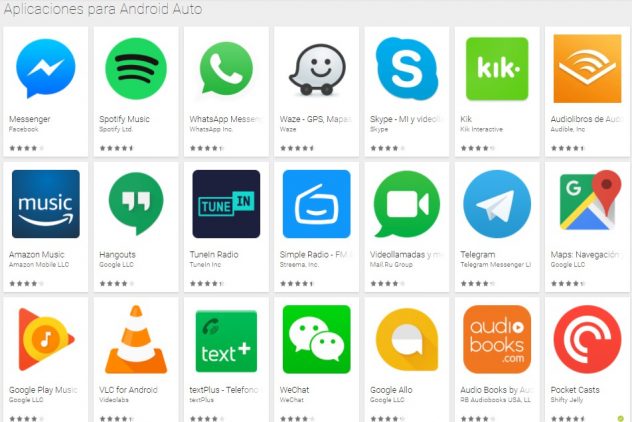
Puedes visitar la página de aplicaciones de Android Auto en Google Play. Por lo general, te encontrarás apps de tres categorías:
- Música: Pandora, Spotify, Google Play Music, YouTube Music, Amazon Music
- Mensajería: Telegram, Facebook Messenger, WhatsApp, Hangouts, Kik
- Radio-Noticias: iHeartRadio, Radio Simple, New York Times, ABC News
Por ejemplo, puedes descargar Waze para navegación si lo prefieres en lugar de Google Maps. Si te gustan los audiolibros más que la música mientras conduces, Audible también funciona con Android Auto.
Las aplicaciones de mensajería funcionan de forma diferente. Si tienes instalada una app compatible, verás que aparece una notificación cuando recibas un mensaje nuevo. Puedes tocar ‘Responder’ para hacerlo con tu voz o usar el comando de respuesta automática para que sepan que estás conduciendo.
3. Organiza tus contactos antes de tiempo
Cuando pulsas el icono Teléfono en Android Auto, verás una lista de tus contactos favoritos. Obviamente, no es recomendable desplazarse por una lista enorme o escribir una búsqueda mientras se conduce. Por lo tanto, debes elegir favoritos en tus contactos para facilitar el acceso.
Para ello, solo tienes que abrir la aplicación Contactos (fuera de Android Auto). Selecciona un contacto y pulsa el icono en forma de estrella en la esquina superior derecha.
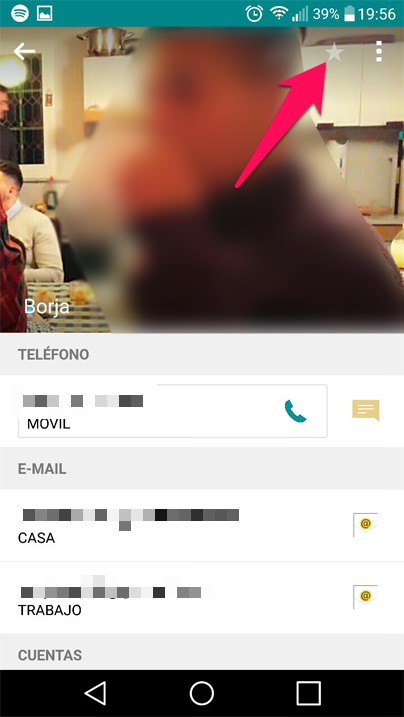
Esto añadirá los contactos que quieras a tus favoritos. De esta manera, los verás tanto en la parte superior de tu lista de contactos como en la opción de Teléfono de Android Auto.
4. Ajusta algunas opciones extra
Estás casi listo para usar Android Auto. Échale un vistazo a algunos ajustes y estarás preparado para salir a la carretera.
Abre Android Auto, desliza la barra lateral izquierda y entra en Ajustes. Cambia esto (si quieres):
- Limitar Wi-Fi: si activas esta opción, se desactivará la conexión Wi-Fi cuando estés usando Android Auto. Puede parecer inútil, pero en no lo es. Sin esto, si estás en camino con una conexión débil, el móvil podría tener problemas para reproducir música o para obtener indicaciones.
- Respuesta automática: Esto te permite cambiar la respuesta automática que envías cuando recibes un mensaje. El mensaje por defecto está bien («Voy conduciendo»), pero puede añadir lo que quieras.
- Inicio automático: Una configuración muy práctica para aquellos que usan Android Auto en la pantalla de su móvil. Activa el Inicio automático, selecciona un dispositivo Bluetooth y Android Auto se abrirá automáticamente cuando el teléfono se conecte al coche. Incluso puede activar la detección de dispositivo en el bolsillo y no se abrirá hasta que saque el teléfono.
- Pantalla encendida: Puedes elegir cuándo quieres que la pantalla permanezca encendida. Si tu coche no tiene Android Auto, puedes configurarlo como «Siempre activado» o «Durante la carga» para no tener que volver a encender la pantalla. Solo asegúrate de conectar un cargador para viajes largos.
Artículo anterior
Estos son los mejores juegos indie del año, según GoogleArtículo siguiente
Cómo controlar facilmente la rotación de las aplicaciones Android